
کوکیز چھوٹی فائلیں ہیں جو ویب سائٹ آپ کے کمپیوٹر پر معلومات کے چھوٹے چھوٹے ذخیرے جمع کرنے کے ل put ڈالتی ہیں۔ کوکی آپ کو کوکی فائل میں شناختی معلومات لکھ کر کسی ویب سائٹ میں لاگ ان کرسکتے ہیں۔ کوکیز کا استعمال آپ کی خریداری کی ٹوکری میں موجود سامان کو ذخیرہ کرنے کے لئے بھی کیا جاسکتا ہے۔
تاہم ، تمام کوکیز سومی مقاصد کے لئے استعمال نہیں کی جاتی ہیں۔ آپ کی آن لائن سرگرمی کو ٹریک کرنے کے لئے بہت سی کوکیز استعمال کی جاتی ہیں۔ اشتہار سرور ناظرین کی شناخت کرنے اور ان کی عادات کو ٹریک کرنے کیلئے اشتہارات کے ساتھ کوکیز بھی بھیجتے ہیں۔ یہ معلومات ناظرین کی حیثیت سے ہمارے پروفائلز بنانے کے لئے استعمال ہوتی ہے جس کا استعمال متعلقہ اشتہاری مواد کو ہم پر دھکیلنے کے لئے کیا جاسکتا ہے چاہے ہم اسے پسند کریں یا نہ کریں۔ ممکن ہے کہ ان میں سے کچھ باخبر رہنے والے کوکیز آپ کی آن لائن سرگرمیوں کو حقیقت میں آپ کی حقیقی دنیا سے شناخت کے ساتھ باندھ سکیں۔
کوکیز کا انتظام کرنا ان آسان اقدامات کا ایک حصہ ہے جو آپ اپنی معلومات اور رازداری کی حفاظت کے ل take کرسکتے ہیں۔ آپ آسانی سے بھی کرسکتے ہیں ہر براؤزر سے باخبر رھنے والی ویب سائٹوں کی تاریخ صاف کریں اگر آپ نہیں چاہتے ہیں کہ آپ کے کمپیوٹر کے دوسرے صارف آپ کی آن لائن سرگرمیاں دیکھیں۔ کروم ، فائر فاکس ، انٹرنیٹ ایکسپلورر ، مائیکروسافٹ ایج ، اور اوپیرا میں کوکیز کو حذف کرنے کا طریقہ یہاں ہے۔
نوٹ: ان میں سے کسی بھی براؤزر میں کوکیز کو حذف کرنے پر ، آپ کو تصدیق کا ڈائیلاگ باکس نظر نہیں آئے گا جب آپ کو یہ پوچھنا ہوگا کہ کیا آپ کو یقین ہے کہ آپ کوکیز کو حذف کرنا چاہتے ہیں ، لہذا ، یقینی بنائیں کہ آپ ان سب کو حذف کرنا چاہتے ہیں۔ یاد رکھیں ، کچھ کوکیز ان سائٹوں کے لئے معلومات کو ذخیرہ کرنے میں کارآمد ثابت ہوتی ہیں جن پر آپ اکثر جاتے ہیں۔ کوکیز اور ویب سائٹ کا ڈیٹا حذف کرنے سے آپ کو دوبارہ سائن ان کرنا پڑے گا یا ان سائٹس پر دوبارہ معلومات داخل کرنا پڑے گی۔
گوگل کروم
کروم میں کوکیز کا نظم کرنے کے لئے ، کروم مینو بٹن (تین افقی سلاخوں) پر کلک کریں اور ڈراپ ڈاؤن مینو میں سے "ترتیبات" منتخب کریں۔

ترتیبات کی سکرین ایک نئے ٹیب پر دکھاتی ہے۔ صفحے کے نیچے نیچے سکرول اور "اعلی درجے کی ترتیبات دکھائیں" پر کلک کریں۔
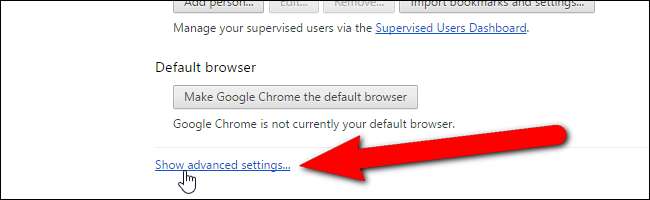
رازداری کے حصے میں ، "مواد کی ترتیبات" پر کلک کریں۔
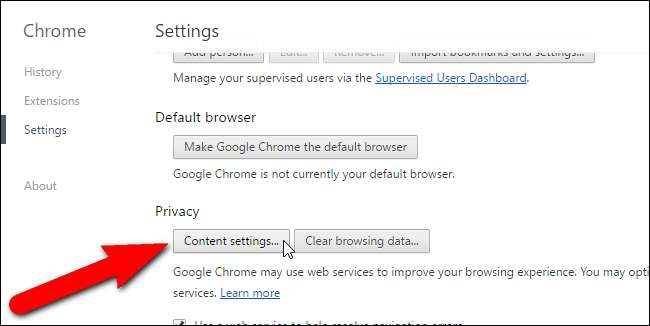
مشمولات کی ترتیبات کا ڈائیلاگ باکس دکھاتا ہے۔ کوکیز سیکشن میں ، "تمام کوکیز اور سائٹ کا ڈیٹا" پر کلک کریں۔
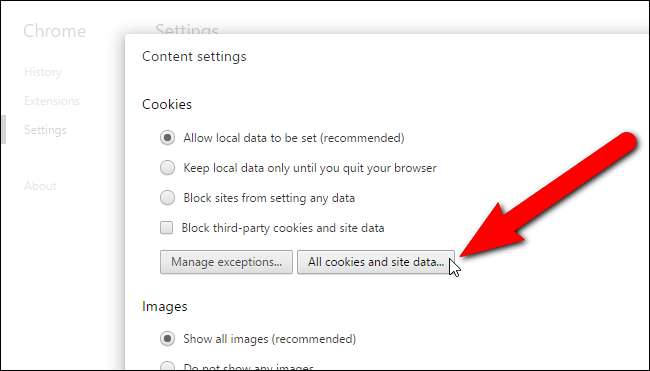
کوکیز اور سائٹ کا ڈیٹا ڈائیلاگ باکس دکھاتا ہے ، جس سے یہ معلوم ہوتا ہے کہ آپ کے کمپیوٹر پر کوکیز کو بچانے والی ہر سائٹ کے لئے کتنی کوکیز کو بچایا گیا ہے۔ ہر سائٹ میں ہر ایک کوکیز کی نمائندگی کرنے والے بٹن ہوتے ہیں (چینل ID ایک ہے چینل پابند کوکی ) سائٹ کے لئے۔ کسی سائٹ سے انفرادی کوکی کو حذف کرنے کے لئے ، ایک بٹن پر کلک کریں اور پھر "ہٹائیں" پر کلک کریں۔ مثال کے طور پر ، ہم نے ایک عام اشتہاری نیٹ ورک ، Doubleclick.net سائٹ کے لئے "id" بٹن پر کلیک کیا۔ کوکی ڈسپلے کے بارے میں تفصیلات ، بشمول کوکی کی میعاد ختم ہونے پر۔

اس سائٹ سے تمام کوکیز کو حذف کرنے کے لئے ، دائیں جانب "X" بٹن پر کلک کریں۔
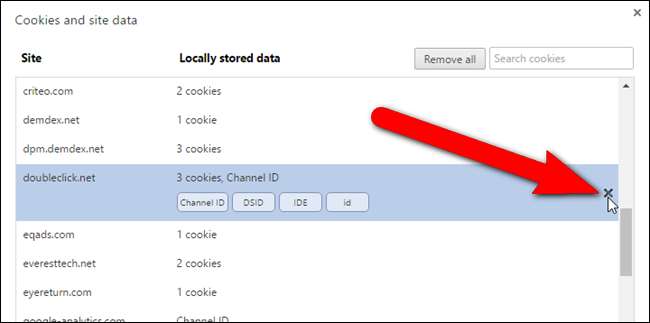
فہرست میں موجود تمام ویب سائٹوں کے لئے تمام کوکیز کو ہٹانے کے لئے ، "سب کو ہٹائیں" پر کلک کریں۔

جب آپ کوکیز کو حذف کرنے سے فارغ ہوجاتے ہیں تو ، کوکیز اور سائٹ ڈیٹا ڈائیلاگ باکس پر اور پھر سے مواد کی ترتیبات کے ڈائیلاگ باکس پر "مکمل" پر کلک کریں۔
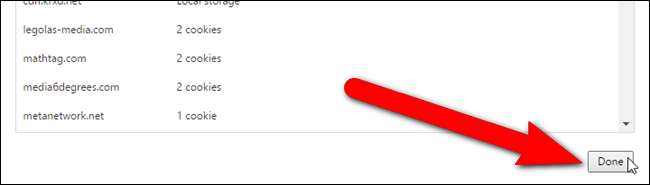
اگر آپ جانتے ہیں کہ آپ انفرادی طور پر نہیں ، تمام کوکیز اور ویب سائٹ کا ڈیٹا حذف کرنا چاہتے ہیں تو ، ایسا کرنے کا ایک تیز طریقہ ہے۔ ترتیبات کے ٹیب پر ، رازداری کے تحت "براؤزنگ کا ڈیٹا صاف کریں" پر کلک کریں۔
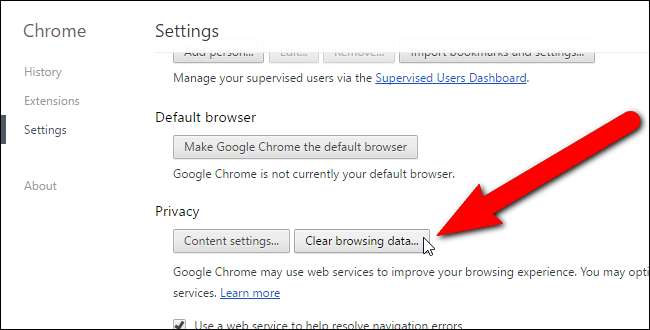
صاف برائوزنگ ڈیٹا ڈائیلاگ باکس پر ، اس بات کو یقینی بنائیں کہ "کوکیز اور دوسری سائٹ اور پلگ ان ڈیٹا" باکس چیک کیا گیا ہے۔ آپ ایک ٹائم فریم بھی متعین کرسکتے ہیں جس کے لئے آپ ڈائیلاگ باکس کے اوپری حصے میں موجود ڈراپ ڈاؤن فہرست سے کوکیز کو حذف کرنا چاہتے ہیں۔ آپ گذشتہ گھنٹے ، گذشتہ دن ، پچھلے ہفتے ، پچھلے 4 ہفتوں یا وقت کے آغاز سے منتخب کرسکتے ہیں۔ ایک بار جب آپ اپنی ساری کوکیز کو حذف کرنے کے لئے تیار ہوجائیں تو ، "براؤزنگ کا ڈیٹا صاف کریں" پر کلک کریں۔
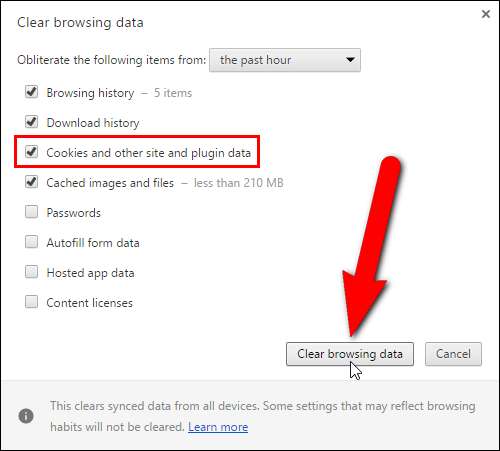
موزیلا فائر فاکس
فائر فاکس میں کوکیز کا انتظام کرنے کے لئے ، فائر فاکس کا اہم مینو (تین افقی سلاخوں) کھولیں اور "اختیارات" پر کلک کریں۔

اختیارات ایک نئے ٹیب پر کھلتے ہیں۔ ٹیب کے بائیں جانب آئٹمز کی فہرست میں رازداری پر کلک کریں۔
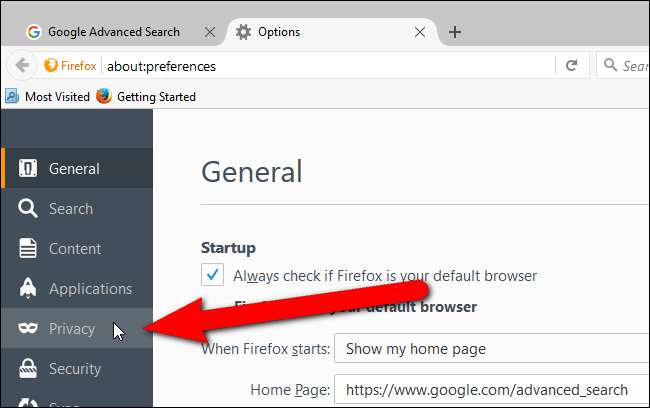
آپ کے کمپیوٹر پر محفوظ شدہ کوکیز تک رسائی کے دو طریقے ہیں ، اس پر منحصر ہے کہ فائر فاکس ڈراپ ڈاؤن فہرست میں کون سا آپشن منتخب ہوگا۔ اگر "تاریخ یاد رکھیں" کا انتخاب کیا گیا ہے تو ، "انفرادی کوکیز کو ہٹائیں" کے لنک پر کلک کریں۔
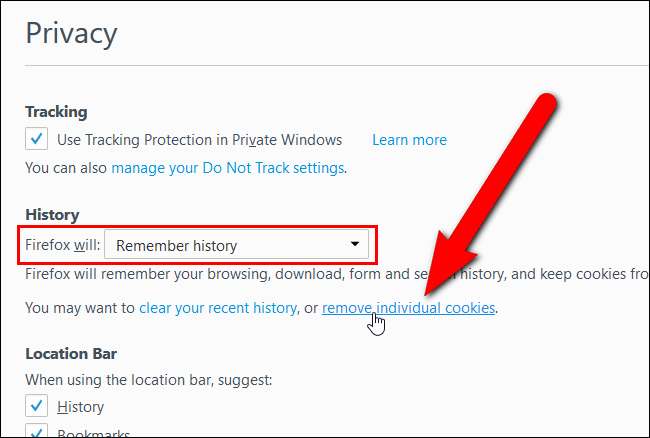
اگر ڈراپ ڈاؤن فہرست میں "حسب ضرورت ترتیبات کا استعمال کریں" کا انتخاب کیا گیا ہے تو ، دائیں جانب "کوکیز دکھائیں" کے بٹن پر کلک کریں۔
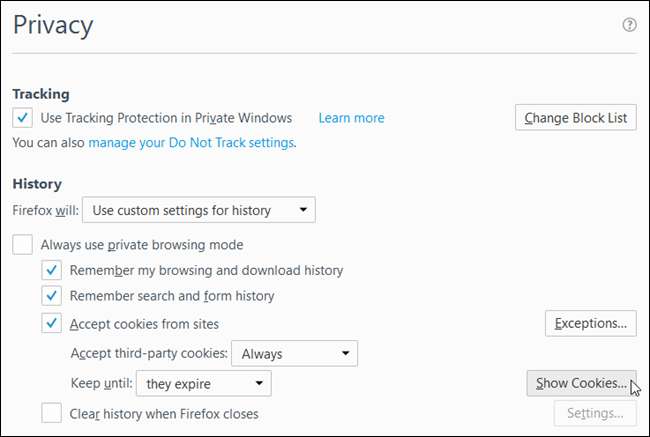
کوکیز ڈائیلاگ باکس میں ان تمام ویب سائٹوں کی فہرست دکھائی جاتی ہے جنہوں نے آپ کے کمپیوٹر پر کوکیز ڈال رکھی ہیں۔ اس سائٹ کے ذریعہ رکھے گئے انفرادی کوکیز کی فہرست دیکھنے کے لئے کسی سائٹ کے نام کے ساتھ والے تیر پر کلک کریں۔ انفرادی کوکی کو حذف کرنے کے ل the ، فہرست میں کوکی کو منتخب کریں ، اور "منتخب کردہ کو ہٹا دیں" پر کلک کریں۔
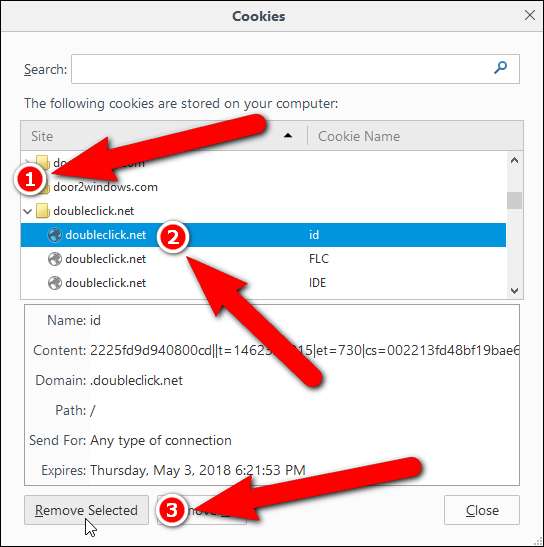
ایک مخصوص ویب سائٹ کے لئے تمام کوکیز کو حذف کرنے کے لئے ، ویب سائٹ فولڈر منتخب کریں اور "منتخب کردہ کو ہٹا دیں" پر کلک کریں۔
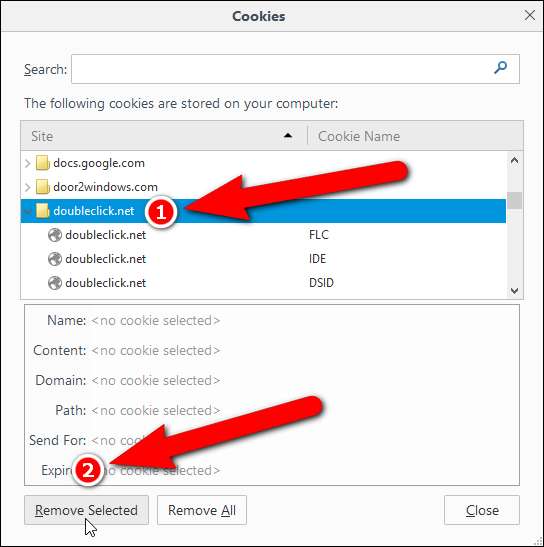
فہرست میں موجود تمام ویب سائٹوں کے لئے تمام کوکیز کو حذف کرنے کے لئے ، "سب کو ہٹائیں" پر کلک کریں۔
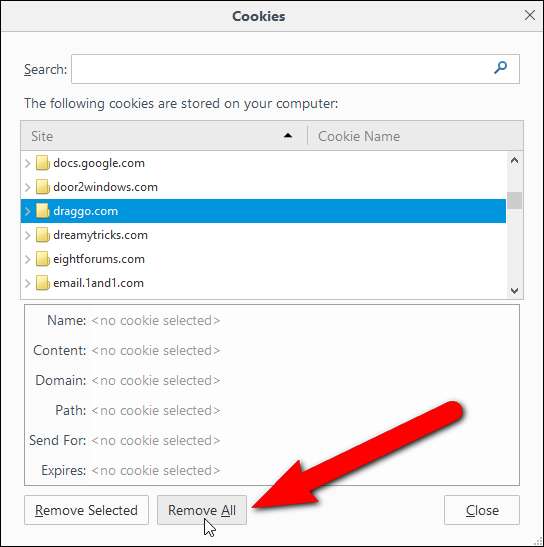
جب آپ اپنی کوکیز کا انتظام ختم کر لیتے ہیں تو ، کوکیز ڈائیلاگ باکس کو بند کرنے کے لئے بند کریں پر کلک کریں۔
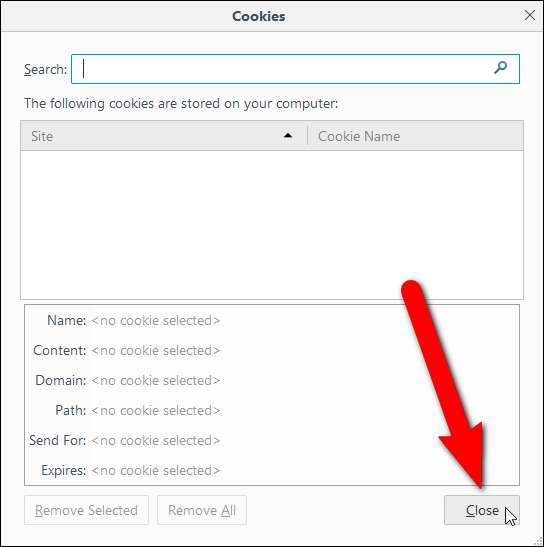
آپ کو اختیارات کے ٹیب پر واپس کردیا گیا ہے۔ جیسے کروم میں ، تمام کوکیز کو بھی حذف کرنے کا ایک تیز طریقہ ہے۔ یقینی بنائیں کہ رازداری کی اسکرین آپشنز ٹیب پر فعال ہے اور تاریخ کے تحت "اپنی حالیہ تاریخ کو صاف کریں" لنک پر کلک کریں۔ یہ آپشن صرف "یاد رکھیں تاریخ" کے اختیارات کے لئے دستیاب ہے ، جب نہیں کہ "تاریخ کے لئے اپنی مرضی کے مطابق ترتیبات کا استعمال کریں" کو فائر فاکس ڈراپ ڈاؤن فہرست میں منتخب کیا جائے۔
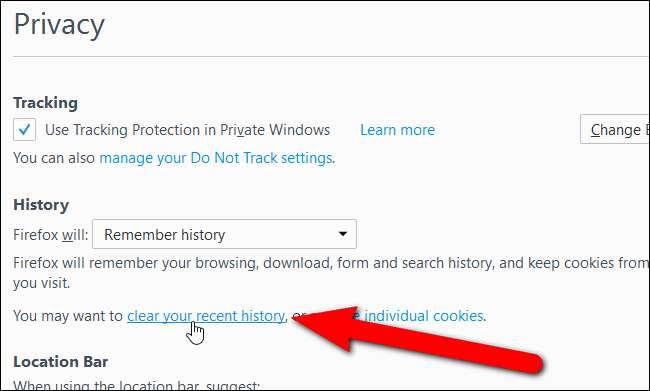
اگر فائر فاکس ڈراپ ڈاؤن فہرست میں "کبھی یاد نہیں تاریخ" کا آپشن منتخب کیا جاتا ہے تو ، "موجودہ تمام تاریخ کو صاف کریں" لنک دستیاب ہے۔ تاریخ کو کبھی نہیں یاد رکھیں کا اختیار فائر فاکس کو نجی براؤزنگ کے موڈ میں دوبارہ اسٹارٹ کرنے کا سبب بنتا ہے۔
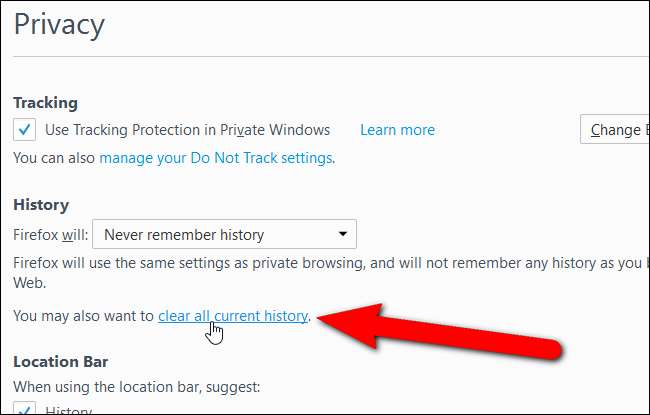
یا تو "اپنی حالیہ تاریخ کو صاف کریں" یا "تمام حالیہ تاریخ صاف کریں" پر کلک کرنے سے پوری تاریخ کو صاف کریں ڈائیلاگ باکس کھل جاتا ہے۔ یہاں آپ کلیئر کرنے کے لئے ٹائم رینج منتخب کرسکتے ہیں۔

پھر ، یقینی بنائیں کہ کوکیز باکس چیک کیا گیا ہے اور پھر ، "اب صاف کریں" پر کلک کریں۔
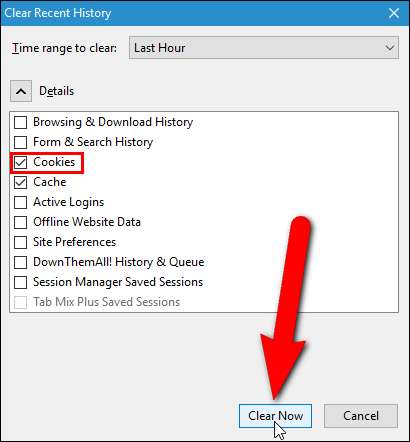
انٹرنیٹ ایکسپلورر
انٹرنیٹ ایکسپلورر میں کوکیز کا نظم کرنے کے لئے ، براؤزر ونڈو کے اوپری دائیں کونے میں گیئر بٹن پر کلک کریں اور ڈراپ ڈاؤن مینو میں سے "انٹرنیٹ کے اختیارات" منتخب کریں۔
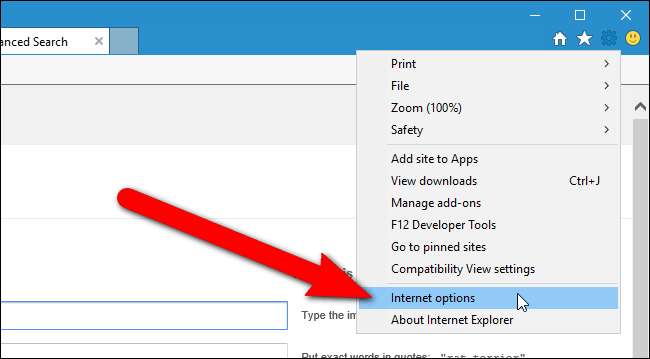
انٹرنیٹ آپشنز ڈائیلاگ باکس دکھاتا ہے۔ انفرادی کوکیز کو دیکھنے اور اسے حذف کرنے کے لئے ، براؤزنگ ہسٹری سیکشن میں "ترتیبات" پر کلک کریں۔
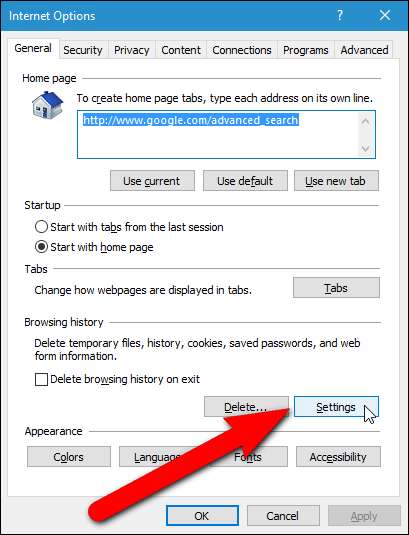
ویب سائٹ ڈیٹا کی ترتیبات کا ڈائیلاگ باکس دکھاتا ہے۔ یقینی بنائیں کہ عارضی انٹرنیٹ فائلوں کا ٹیب فعال ہے اور "فائلیں دیکھیں" پر کلک کریں۔

ونڈوز ایکسپلورر INETCache فولڈر کے مندرجات کی نمائش کھولتا ہے۔ پہلے سے طے شدہ طور پر ، فائلوں کو ٹائل کی شکل میں ظاہر کیا جاتا ہے ، لیکن ہمیں فائلوں کی تفصیلات ظاہر کرنے کی ضرورت ہے تاکہ ہم فائلوں کی اقسام دیکھ سکیں۔ فائلوں کی تفصیلات ظاہر کرنے کے لئے ، فائلوں کی فہرست کے اوپر "مزید اختیارات" کے بٹن پر نیچے والے تیر پر کلک کریں۔

پاپ اپ مینو سے "تفصیلات" منتخب کریں۔
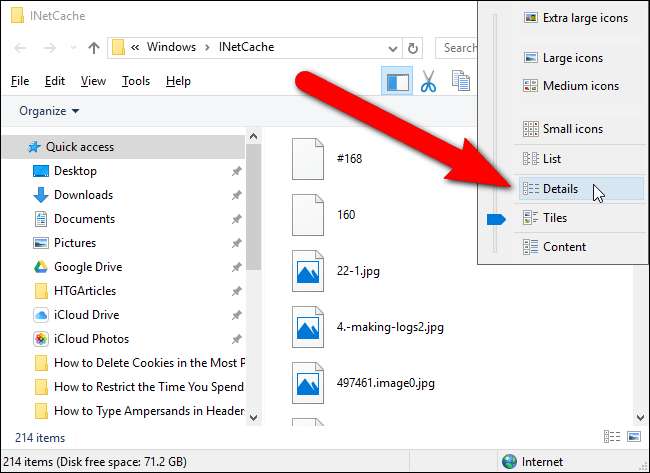
اس وقت تک نیچے سکرول کریں جب تک کہ آپ کوکیز کے بطور لیبل لگا فائلوں کو تلاش نہ کریں۔ ان کے نام اور انٹرنیٹ پتے میں "کوکی" ہونی چاہئے۔ آپ ایک یا زیادہ کوکی فائلوں کو منتخب کرسکتے ہیں اور یا تو ان پر دائیں کلک کر کے اور "حذف کریں" کو منتخب کرکے ، جیسے نیچے دکھایا گیا ہے ، یا حذف کی کلید دباکر اسے حذف کرسکتے ہیں۔ انہیں مستقل طور پر حذف کرنے کیلئے ، جب آپ حذف کریں دبائیں تو شفٹ کی کو دبائیں۔
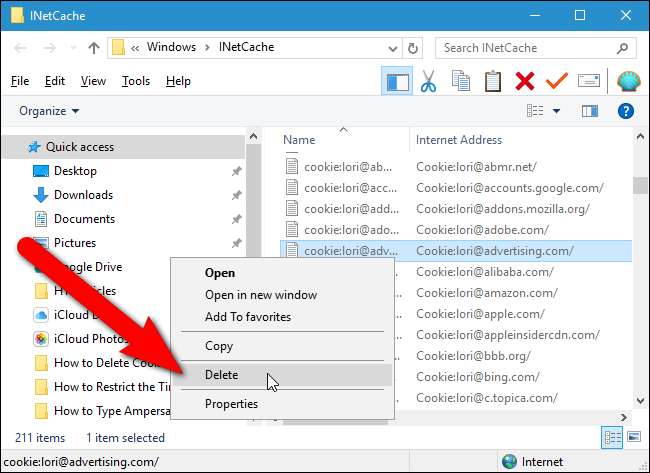
ایک تصدیقی ڈائیلاگ باکس دکھاتا ہے۔ "ہاں" پر کلک کریں اگر آپ کو یقین ہے کہ آپ منتخب شدہ کوکی کو حذف کرنا چاہتے ہیں۔
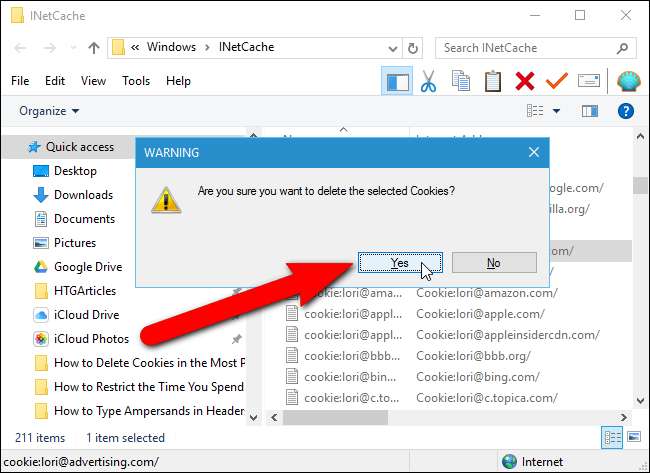
انفرادی کوکیز کو حذف کرنے کے بعد ، آپ ونڈو کے اوپری دائیں کونے میں "بند" بٹن پر کلک کرکے فائل ایکسپلورر ونڈو کو بند کرسکتے ہیں۔
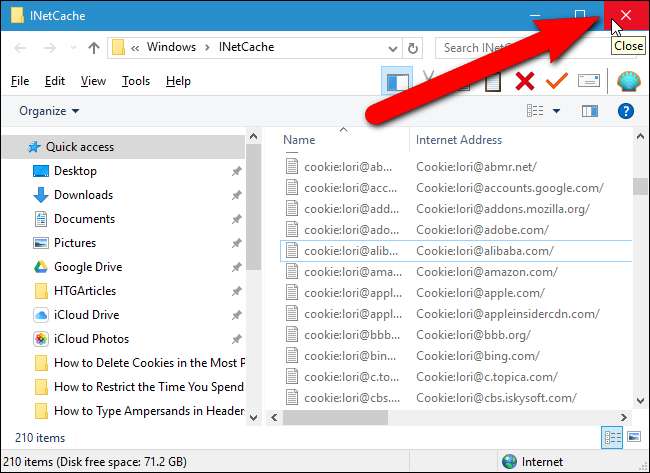
اپنی تمام کوکیز کو حذف کرنے کے لئے ، پہلے "اوکے" یا "منسوخ کریں" پر کلک کرکے ویب سائٹ ڈیٹا سیٹنگ ڈائیلاگ باکس کو بند کریں۔
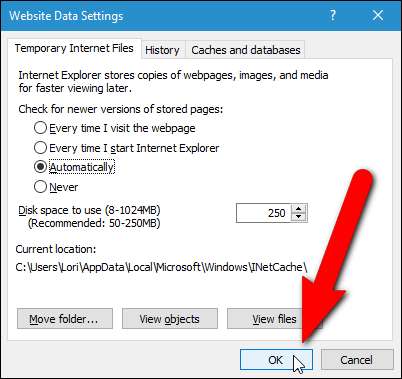
یہ آپ کو انٹرنیٹ کے اختیارات کے ڈائیلاگ باکس میں واپس لاتا ہے۔ براؤزنگ ہسٹری سیکشن میں "ڈیلیٹ" پر کلک کریں۔
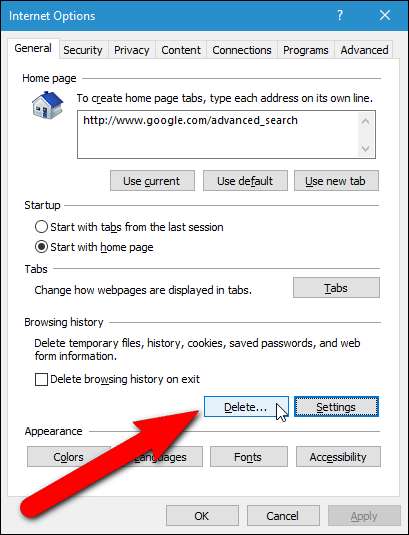
تمام کوکیز اور ویب سائٹ کا ڈیٹا حذف کرنے کے لئے ، برائوزنگ ہسٹری کو حذف کریں ڈائیلاگ باکس پر "کوکیز اور ویب سائٹ کا ڈیٹا" چیک باکس کو چیک کریں۔ کسی اور مطلوبہ اختیارات کو منتخب کریں اور منتخب کردہ اشیاء کو دور کرنے کے لئے "حذف کریں" پر کلک کریں۔
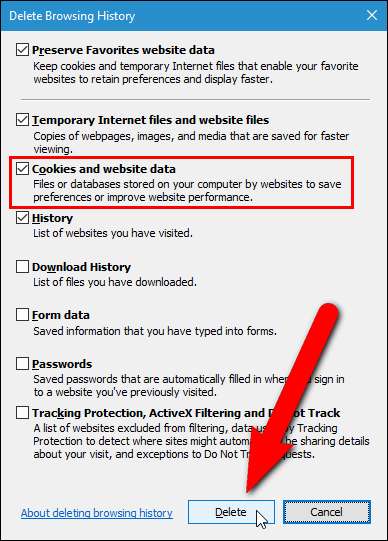
آپ کو انٹرنیٹ آپشنز ڈائیلاگ باکس میں واپس کردیا گیا ہے۔ اسے بند کرنے کے لئے "اوکے" پر کلک کریں۔
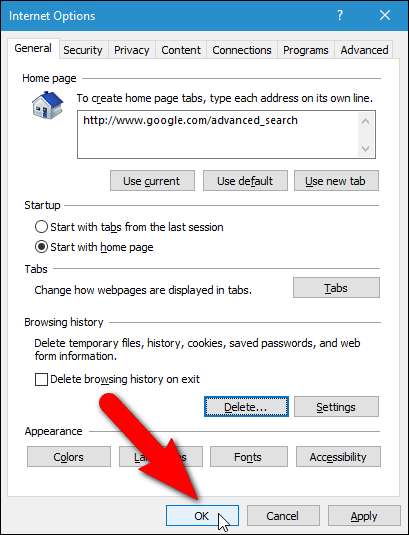
IE ونڈو کے نیچے ایک پاپ اپ میسج دکھاتا ہے جو آپ کو بتاتا ہے کہ براؤزنگ کی منتخب کردہ تاریخ کو حذف کردیا گیا ہے۔ پاپ اپ ونڈو کے بالکل دائیں طرف ایک "X" بٹن ہے جس پر آپ میسج کو بند کرنے کے لئے کلیک کرسکتے ہیں۔
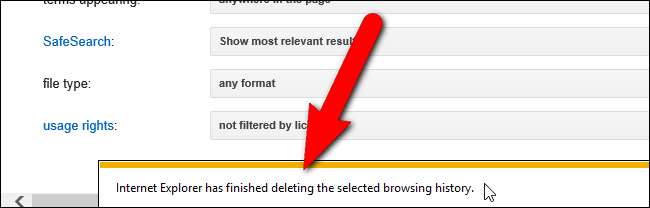
مائیکروسافٹ ایج
مائیکروسافٹ ایج میں کوکیز کا انتظام کرنے کے طریقہ سے قبل ، ہم ایج کی ایک بڑی حد کی نشاندہی کرنا چاہیں گے۔ آپ کوکیز کو سائٹ یا انفرادی کوکیز کے ذریعہ نظم نہیں کرسکتے ہیں ، جیسے آپ کروم ، فائر فاکس ، اور انٹرنیٹ ایکسپلورر میں کرسکتے ہیں۔ آپ سبھی کوکیز اور محفوظ کردہ ویب سائٹ کا ڈیٹا حذف کرسکتے ہیں۔
اس نے کہا ، مائیکرو سافٹ ایج میں کوکیز اور ویب سائٹ کا ڈیٹا حذف کرنے کا طریقہ یہاں ہے۔ مزید مینو کے بٹن (تین افقی بٹن) پر کلک کریں اور مینو سے "ترتیبات" منتخب کریں۔
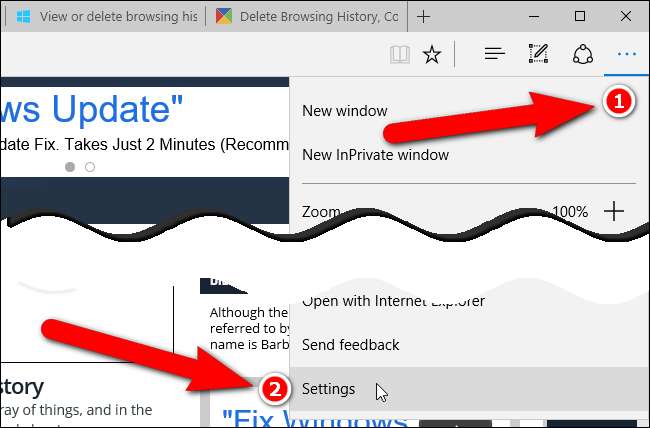
صاف برائوزنگ ڈیٹا کے تحت ، منتخب کریں پر کلک کریں کیا صاف کرنا ہے۔
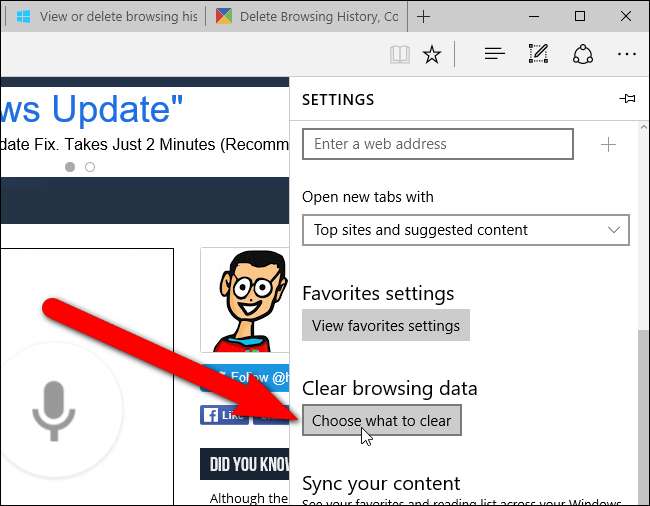
صاف برائوزنگ ڈیٹا پین پر ، یقینی بنائیں کہ "کوکیز اور محفوظ کردہ ویب سائٹ کا ڈیٹا" باکس چیک کیا گیا ہے اور پھر "صاف" پر کلک کریں۔

پین کے اوپری حصے میں ایک مختصر میسج دکھاتا ہے جبکہ معلومات کو حذف کیا جارہا ہے اور ایک بار حذف ہونے کے بعد یہ کام مکمل ہوجاتا ہے۔
اوپیرا
اوپیرا میں کوکیز کا نظم کرنے کے لئے ، اوپیرا مینو سے "ترتیبات" منتخب کریں۔

ترتیبات کی سکرین ایک نئے ٹیب پر کھلتی ہے۔ بائیں طرف آئٹمز کی فہرست میں "رازداری اور حفاظت" پر کلک کریں۔
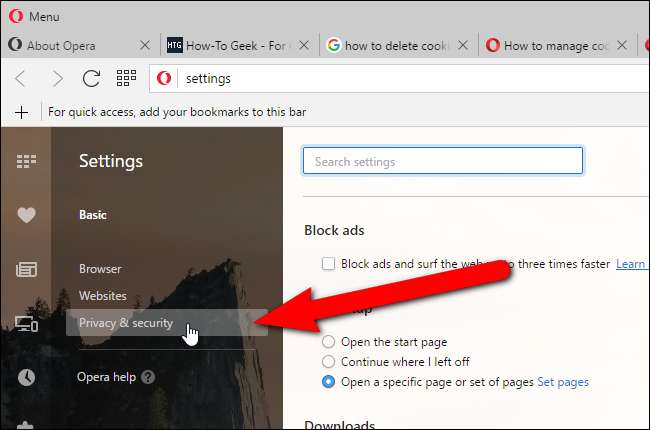
مخصوص سائٹوں سے انفرادی کوکیز کو حذف کرنے کے لئے ، کوکیز سیکشن پر نیچے سکرول کریں اور "تمام کوکیز اور سائٹ کا ڈیٹا" پر کلک کریں۔
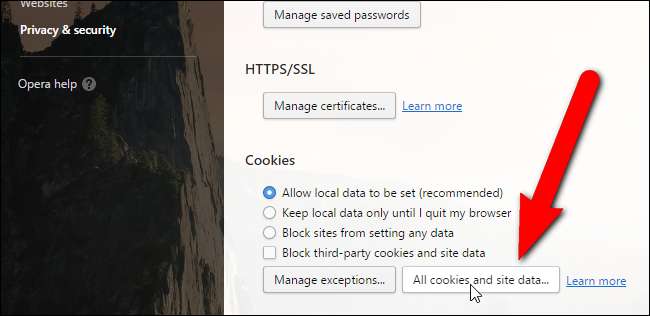
کوکیز اور سائٹ کا ڈیٹا ڈائیلاگ باکس آپ کو دکھاتا ہے کہ آپ کے کمپیوٹر پر کوکیز کو بچانے والی ہر سائٹ کے لئے کتنی کوکیز محفوظ کی گئی ہیں۔ اگر آپ کروم میں کوکیز کو حذف کرنے کے لئے ہماری ہدایات پر عمل کرتے ہیں تو یہ واقف نظر آئے گا۔ اوپیرا میں انفرادی کوکیز کو حذف کرنے کا عمل کروم سے بہت ملتا جلتا ہے۔ جیسے کروم میں ، ہر سائٹ میں ہر ایک کوکیز کی نمائندگی کرنے والے بٹن ہوتے ہیں (چینل ID ایک ہے چینل پابند کوکی ) سائٹ کے لئے۔ کسی سائٹ سے انفرادی کوکی کو حذف کرنے کے لئے ، ایک بٹن پر کلک کریں اور پھر "حذف کریں" پر کلک کریں۔ مثال کے طور پر ، ہم نے ایک عام اشتہاری نیٹ ورک ، Doubleclick.net سائٹ کے لئے "id" بٹن پر کلیک کیا۔ کوکی ڈسپلے کے بارے میں تفصیلات ، بشمول کوکی کی میعاد ختم ہونے پر۔ اس کوکی کو ہٹانے کے لئے ، "حذف کریں" پر کلک کریں۔
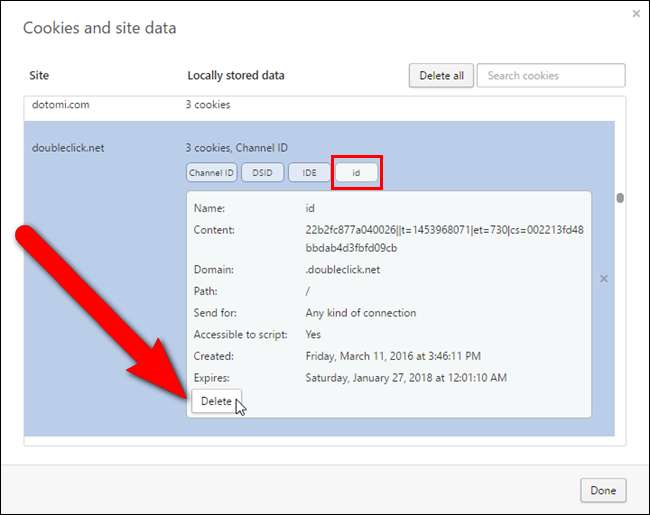
اس سائٹ سے تمام کوکیز کو حذف کرنے کے لئے ، دائیں جانب "X" بٹن پر کلک کریں۔
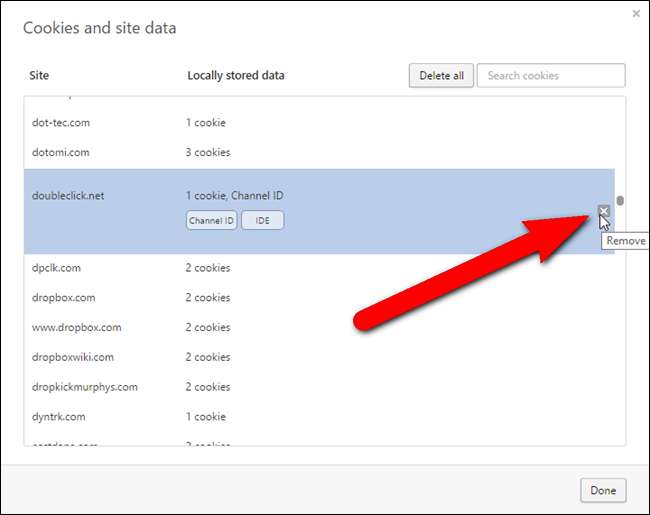
فہرست میں موجود تمام ویب سائٹوں کے لئے تمام کوکیز کو حذف کرنے کے لئے ، "سب کو حذف کریں" پر کلک کریں۔
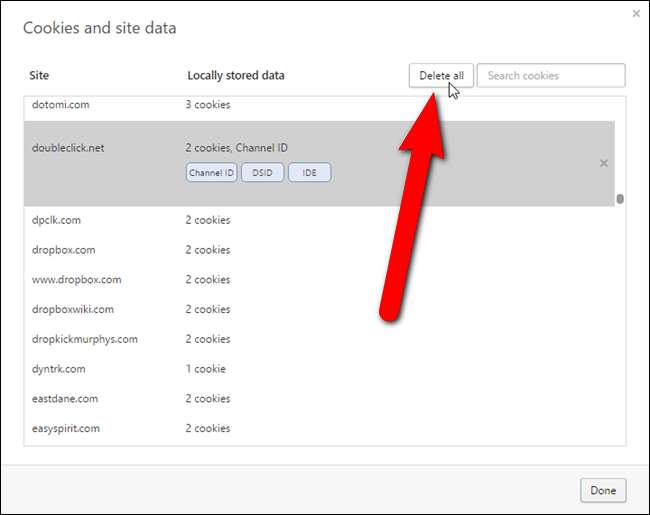
جب آپ کوکیز کو حذف کرنے سے فارغ ہوجاتے ہیں تو ، کوکیز اور سائٹ ڈیٹا ڈائیلاگ باکس پر "ہو گیا" پر کلک کریں۔
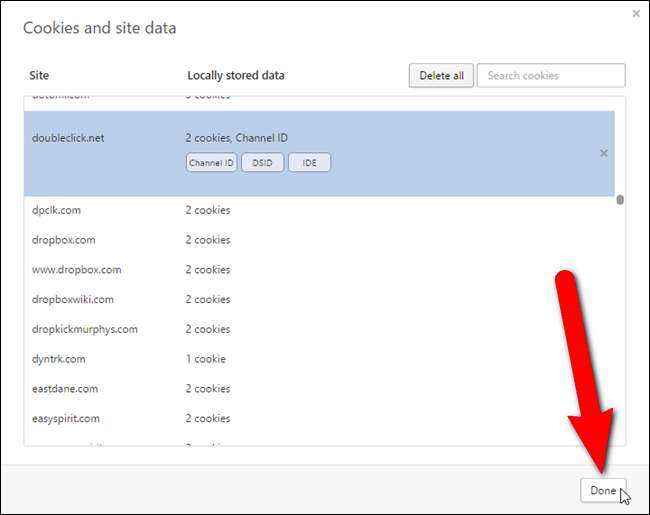
اگر آپ جانتے ہیں کہ آپ انفرادی طور پر نہیں ، تمام کوکیز اور ویب سائٹ کا ڈیٹا حذف کرنا چاہتے ہیں تو ، ایسا کرنے کا ایک تیز طریقہ ہے۔ ترتیبات کے ٹیب پر بیک اپ سکرول کریں ، اور رازداری کے تحت "براؤزنگ کا ڈیٹا صاف کریں" پر کلک کریں۔
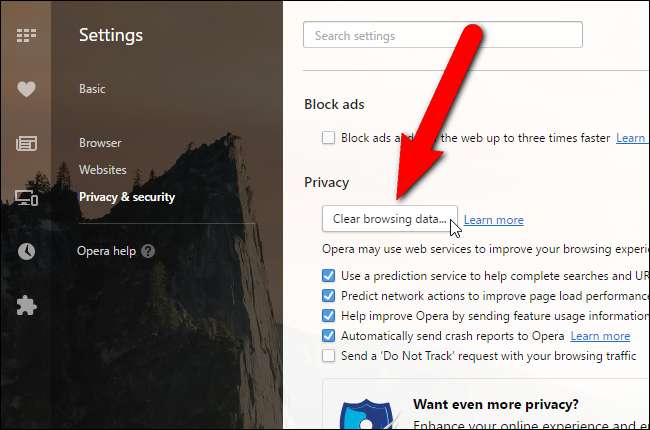
صاف برائوزنگ ڈیٹا ڈائیلاگ باکس پر ، یقینی بنائیں کہ "کوکیز اور دیگر سائٹ کا ڈیٹا" باکس چیک کیا گیا ہے۔ آپ ایک ٹائم فریم بھی متعین کرسکتے ہیں جس کے لئے آپ ڈائیلاگ باکس کے اوپری حصے میں موجود ڈراپ ڈاؤن فہرست سے کوکیز کو حذف کرنا چاہتے ہیں۔ آپ گذشتہ گھنٹے ، گذشتہ دن ، پچھلے ہفتے ، پچھلے 4 ہفتوں یا وقت کے آغاز سے منتخب کرسکتے ہیں۔ ایک بار جب آپ اپنی ساری کوکیز کو حذف کرنے کے لئے تیار ہوجائیں تو ، "براؤزنگ کا ڈیٹا صاف کریں" پر کلک کریں۔
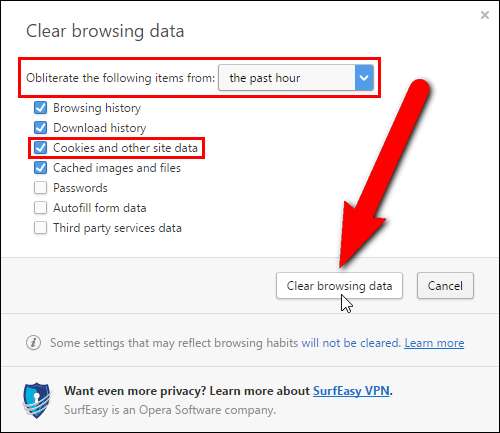
اگر آپ کے پاس کچھ سائٹس ہیں جن پر آپ پر بھروسہ ہے اور یہ چاہتے ہیں کہ جلدی سے لاگ ان ہونے کے قابل ہو تو ، آپ مخصوص ویب سائٹوں کے لئے صرف مخصوص ، انفرادی کوکیز کو حذف کرنا چاہتے ہیں اور جن سائٹوں کے ساتھ آپ باقاعدگی سے بات چیت کرتے ہیں کوکیز کو محفوظ کرنا چاہتے ہیں۔ بعض اوقات آپ کے کمپیوٹر پر کوکیز ویب سائٹس کے ذریعہ رکھی جاتی ہیں جس کے علاوہ آپ تشریف لے جارہے ہیں۔ ان کو تھرڈ پارٹی کوکیز کہا جاتا ہے۔ کچھ فریق ثالث کوکیز ٹھیک ہیں اور تشویش کی کوئی وجہ نہیں دیتے ہیں۔ لیکن ، بہت ساری فریق کوکیز مشتھرین کی ہیں اور انہیں دوسرے ویب سائٹوں پر اپنے دوروں کا سراغ لگانے کی اجازت دیتی ہیں۔ آپ آسانی سے کرسکتے ہیں بڑے براؤزر میں تیسری پارٹی کے کوکیز کو مسدود کردیں .
آپ سوچ سکتے ہیں کہ آپ نے اس مضمون میں عمل کرکے اپنی تمام کوکیز سے جان چھڑوا لی ہے۔ تاہم ، کوکی کی ایک اور قسم ہے ، جسے فلیش کوکی یا مقامی مشترکہ آبجیکٹ (LSO) کہتے ہیں ، آپ کو بھی ویب سائٹوں کو چپکے سے آپ سے باخبر رکھنے سے روکنے کے لئے حذف کریں .







